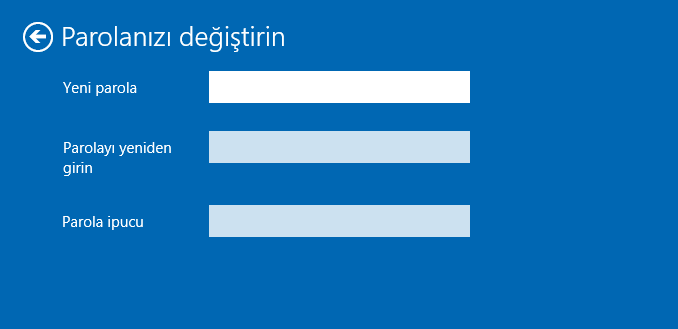Windows 10 işletim sistemlerinde, şifre koymak ve mevcut şifrenizi değiştirmek için resimli anlatımı takip edebilirsiniz. Verilerinizin güvenliği için her zaman şifreli bir hesap kullanmanız gerekmektedir. Güçlü bir şifre oluşturmak için aşağıdaki maddelere dikkat edin.
- Güvenli şifre için en az 8 karakterli uzun bir şifre belirleyin
- Büyük harfler, küçük harfler, sayılar ve simgelerden oluşan şifreler kullanın
- Sözlükte bulunabilen ve akla ilk gelen şifreleri kullanmayın
- Bir kişinin veya karakter, ürün veya organizasyon gibi popüler bir varlığın adını kullanmayın
- Önceki parolalarınızdan farklı ve tahmin edilemez şifreler kullanın
- Sizin için hatırlaması kolay ancak başkaları için tahmin etmesi zor şifreler verin
Win 10 şifre koyma ve değiştirme
Başlat > Hesap profili > Hesap ayarlarını değiştir seçeneğine tıklayın ya da arama alanına “Oturum açma seçenekleri” yazarak direk ilgili seçeneğe girin.
Oturum açma seçeneklerinden “Parola > değiştir” seçeneğine tıklayın. Eğer daha önce şifre belirlemediyseniz, şifre belirleme seçeneğini göreceksiniz.
Yein şifrenizi belirleyerek işlemi tamamlayabilirsiniz. Parola ipucu belirlemeyi unutmayın.
Şifre değiştirme ve şifreleme işlemi bu kadar ! Mevcut şifrenizin güvenliği için aşağıdaki maddelere dikkat ediniz.
- Parolaları hiç kimseyle paylaşmayın. Bir arkadaşınızla veya ailenizden biriyle bile paylaşmayın.
- Hiçbir zaman bir parolayı e-posta, anlık ileti veya güvenliği yüksek olmayan başka bir iletişim aracıyla göndermeyin.
- Her web sitesi için benzersiz bir parola kullanın. Birisi birden çok web sitesinde kullandığınız bir parolayı çalarsa bu parolanın tüm o sitelerde koruduğu tüm bilgiler risk altındadır.
- Birden çok parola ezberlemek istemiyorsanız bir parola yöneticisi kullanmanız önerilir. En iyi parola yöneticileri saklanan parolaları otomatik olarak güncelleştirir, parolaları şifrelenmiş olarak tutar ve erişim için çok faktörlü kimlik doğrulamasını zorunlu tutar.
- Bir parolayı korumak üzere tasarlandığı cihazda saklamayın.
- Özellikle bilgisayarınızı, önemli hesapları (e-posta veya Facebook gibi) ve finansal veriler ve sağlık verileri gibi hassas bilgileri koruyanlar olmak üzere parolalarınızı düzenli olarak değiştirin.
- Mümkün olduğunda, gizliliklerinin ihlal edilmiş olabileceğinden şüphelendiğiniz hesaplarda parolaları derhal değiştirin.
- Bir cihazın güvenli olup olmadığından emin değilseniz parolanızı bu cihaza girmekten kaçının. Paylaşılan veya genel kullanıma açık cihazlarda siz yazarken parolanızı kaydetmiş olabilecek tuş kaydetme yazılımı yüklenmiş olabilir. Ayrıca, paylaşılan veya genel kullanıma açık bilgisayarlarda parolanızın kaydedilmesine izin vermekten kaçının.
- Mümkünse çok faktörlü kimlik doğrulamasını (MFA) etkinleştirin. MFA, onaylama için hem parola hem de PIN isteme gibi birden fazla kimlik bilgisi gerektiren bir erişim denetimi yöntemidir. Bu, birisinin parolanızı tahmin etmesi veya çalması durumunda bu başka bir güvenlik katmanı ekler.
Parola Şifre Windows 10 2019-10-22